Wenn Sie das Windows 10-Jubiläumsupdate jetzt nicht installieren möchten, können Sie es um einige Monate verzögern. Diese Option ist nur für Benutzer von Windows 10 Pro, Windows 10 Education und Windows 10 Enterprise verfügbar. Leider erlaubt die Consumer-Version von Windows 10 Benutzern nicht, Updates aufzuschieben, daher bleibt diesen Benutzern keine andere Wahl, als sie zu akzeptieren.
So verzögern Sie das Windows 10 Anniversary Update
- Gehe zu die Einstellungen
- Wählen Update & Sicherheit
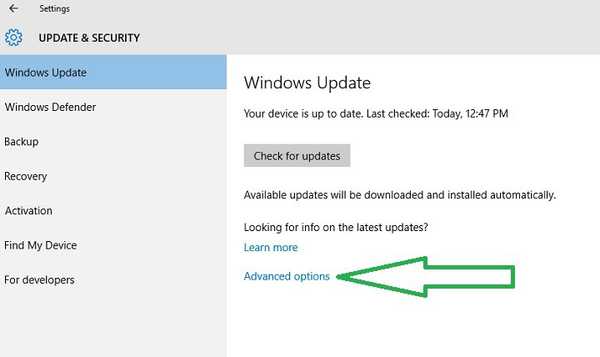
3. Wählen Sie Erweiterte Optionen
4. Überprüfen Sie die Aktualisierungen verschieben Box

Diese Aktion führt Ihren Computer zum Geschäftszweig. Auf diese Weise werden wichtige Aktualisierungen erst bereitgestellt, nachdem der Verbraucherzweig sie validiert hat. Die Validierung erfolgt nach mindestens viermonatiger Nutzung. Dies ist ausreichend Zeit, um mögliche Fehler zu erkennen.
Wenn Sie das Kontrollkästchen Updates verschieben aktivieren, sollte Ihr Computer Updates erst nach November 2016 erhalten.
In einigen Windows 10-Editionen können Sie Upgrades auf Ihren PC verschieben. Wenn Sie Upgrades verschieben, werden neue Windows-Funktionen mehrere Monate lang nicht heruntergeladen oder installiert. Das Aufschieben von Upgrades wirkt sich nicht auf Sicherheitsupdates aus. Beachten Sie, dass Sie durch das Aufschieben von Upgrades nicht die neuesten Windows-Funktionen erhalten, sobald diese verfügbar sind.
Wenn Sie Windows für professionelle Zwecke verwenden, sollten Sie vor der Installation sicherstellen, dass das Betriebssystem und die nachfolgenden Updates vollständig stabil und zuverlässig sind. Auf diese Weise vermeiden Sie potenzielle Fehler, die erhebliche finanzielle Auswirkungen auf Ihr Unternehmen haben könnten.
Microsoft bietet Top-Lösungen für Geschäftsleute und aktualisiert ständig Windows 10 Pro und Windows 10 Enterprise OS. Trotzdem ist Vorbeugen besser als Heilen, und Sie sollten das Jubiläums-Update erst ausführen, nachdem die Verbraucherbranche es validiert hat.
 Friendoffriends
Friendoffriends



